Birdtray ialah aplikasi yang membolehkan pengguna memastikan program e-mel Thunderbird berjalan dalam dulang sistem supaya ia sentiasa boleh diakses, dan diketepikan. Ia juga boleh memberikan makluman pada skrin untuk mesej baharu. Ikuti bersama panduan ini untuk mengetahui cara menyediakan Birdtray pada sistem anda.
Nota: program ini memerlukan pemasangan program e-mel Mozilla Thunderbird pada PC Linux anda. Jika anda belum memasang Thunderbird, sila lihat panduan mendalam kami tentang cara untuk mengaktifkan dan menjalankannya .
Memasang Birdtray pada Linux
Alat Birdtray tersedia untuk semua pengguna Linux melalui gedung aplikasi Flatpak, dan melalui kod sumber (walaupun kami tidak mengesyorkan untuk menyusunnya melainkan anda memahami pengaturcaraan atau pengguna Linux lanjutan). Selain itu, apl itu berada dalam Arch Linux AUR, bagi mereka yang menggunakan Arch.
Untuk memulakan pemasangan Birdtray pada PC Linux anda, tekan Ctrl + Alt + T atau Ctrl + Shift + T pada papan kekunci untuk melancarkan tetingkap terminal. Kemudian, dengan tetingkap terminal terbuka, ikut arahan baris arahan di bawah yang sepadan dengan OS Linux yang anda gunakan.
Arch Linux AUR
Untuk memulakan pemasangan Birdtray pada Arch, gunakan arahan Pacman untuk memasang versi terkini pakej "Git" dan "Base-devel". Ini diperlukan untuk berinteraksi dengan AUR, dan tanpanya, apl Birdtray tidak akan dapat berfungsi.
sudo pacman -S git base-devel
Apabila kedua-dua pakej disediakan, sudah tiba masanya untuk membantu Trizen AUR berfungsi. Trizen akan membuat penyediaan aplikasi Birdtray melalui AUR lebih cepat, kerana ia mengendalikan semua kebergantungan secara automatik. Menggunakan arahan git clone , muat turun keluaran terbaru Trizen.
git klon https://aur.archlinux.org/trizen.git
Pasang Trizen terbaharu pada PC Arch Linux anda dengan arahan berikut.
cd trizen
makepkg -sri
Setelah aplikasi Trizen disediakan pada PC Linux anda, program Birdtray boleh dipasang. Menggunakan arahan trizen -S , pasang Birdtray.
trizen -S dulang burung
Flatpak
Jika anda bukan pengguna Arch Linux, cara paling mudah untuk memasang program Birdtray adalah melalui Flatpak, kerana tiada kod untuk disusun. Apa yang diperlukan ialah masa jalan Flatpak terkini.
Untuk memulakan persediaan Flatpak Birdtray, sila ikuti panduan kami untuk memastikan masa jalan Flatpak berfungsi . Kemudian, apabila masa jalan Flatpak berfungsi pada PC Linux anda, gunakan arahan tambah jauh flatpak untuk menambah gedung aplikasi Flathub pada sistem anda.
flatpak remote-add --if-not-exists flathub https://flathub.org/repo/flathub.flatpakrepo
Selepas melanggan gedung aplikasi Flathub, tiba masanya untuk memasang program Birdtray terkini. Menggunakan arahan pemasangan flatpak , dapatkan ia berfungsi.
flatpak pasang flatpak pasang flathub com.ulduzsoft.Birdtray
Kod sumber
Jika anda bukan peminat Flatpaks dan tidak menggunakan Arch Linux, kod sumber untuk Birdtray tersedia untuk penyusunan. Untuk mendapatkan kod sumber, pergi ke Github dan muat turun keluaran terbaharu .
Apabila anda telah memuat turun keluaran terbaharu, ikut arahan kompilasi di sini untuk membolehkan program berfungsi. Perlu diingat bahawa anda mesti menyediakan semua kebergantungan pada sistem anda untuk kod itu dibina dengan jayanya!
Pemberitahuan desktop dalam Thunderbird
Memandangkan program Birdtray tersedia dan berjalan pada PC Linux anda, buka aplikasi pada desktop Linux. Kemudian, apabila aplikasi dibuka, ikut arahan langkah demi langkah di bawah untuk mengkonfigurasi Thunderbird untuk dijalankan di latar belakang melalui dulang sistem.
Langkah 1: Sebaik sahaja aplikasi Birdtray dibuka, anda akan melihat ikon Mozilla Thunderbird dalam dulang sistem pada PC Linux anda. Klik padanya untuk mengakses tetapan Birdtray.
Sila ambil perhatian bahawa jika anda menggunakan Gnome Shell, anda tidak akan melihat Birdtray dalam dulang sistem tanpa memasang TopIcons Redux .

Langkah 2: Di dalam tetapan Birdtray, cari tab "Pemantauan" dan klik padanya dengan tetikus. Kawasan "Pemantauan" mengawal cara Birdtray menjejaki e-mel baharu dalam Thunderbird.
Langkah 3: Pilih butang "Tambah" dalam tab "Pemantauan". Butang "Tambah" akan memaparkan tetingkap yang boleh anda gunakan untuk memilih profil Thunderbird anda.
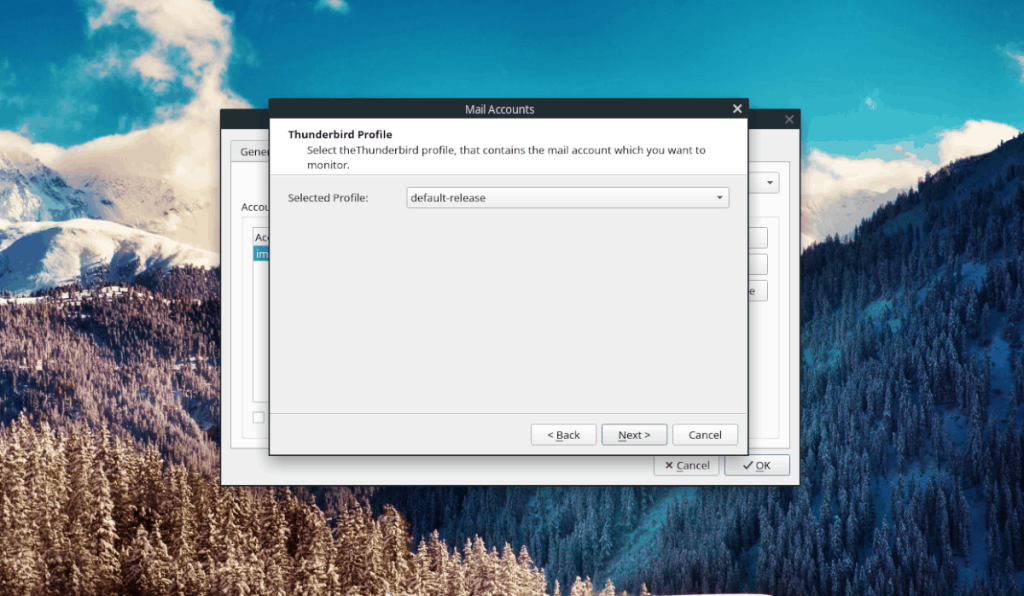
Sebaik sahaja anda telah memilih profil Thunderbird anda dalam menu "Profil Terpilih", klik pada butang "Seterusnya" untuk beralih ke halaman seterusnya.
Langkah 4: Setelah memilih profil Thunderbird anda, Birdtray akan menyenaraikan pelbagai folder e-mel dalam senarai. Cari folder e-mel yang anda ingin pantau dengan Birdtray, dan tandai kotak di sebelahnya. Kemudian, klik butang "Selesai".
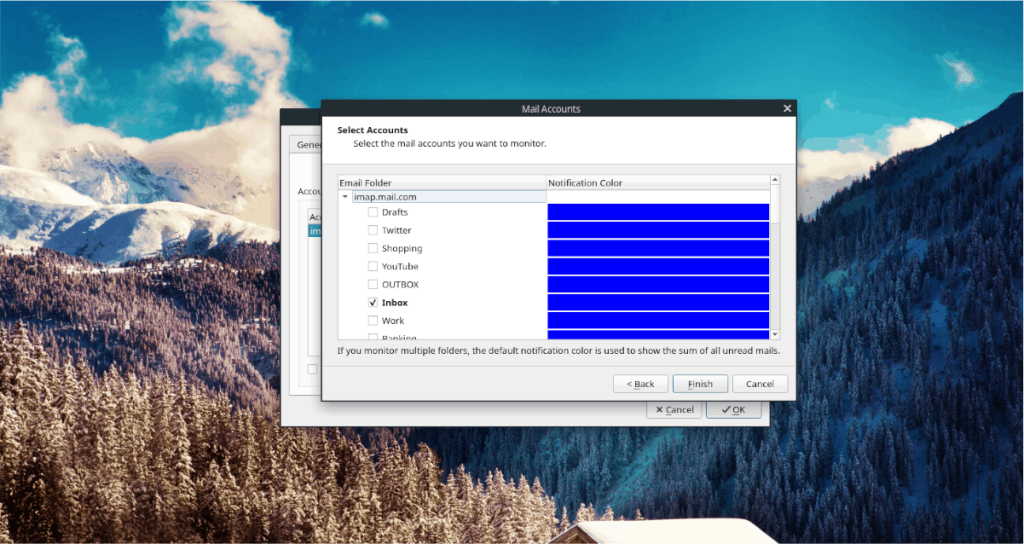
Langkah 5: Cari tab "Menyembunyikan" dan klik padanya dengan tetikus. Kemudian, cari "Mulakan Thunderbird apabila Birdtray bermula." Juga, tandai kotak "dan sembunyikannya".

Selepas mengkonfigurasi Birdtray, tutup dan mulakan semula. Setelah membukanya, ia akan mula memantau e-mel dalam Thunderbird dan membentangkan makluman dalam dulang sistem desktop.


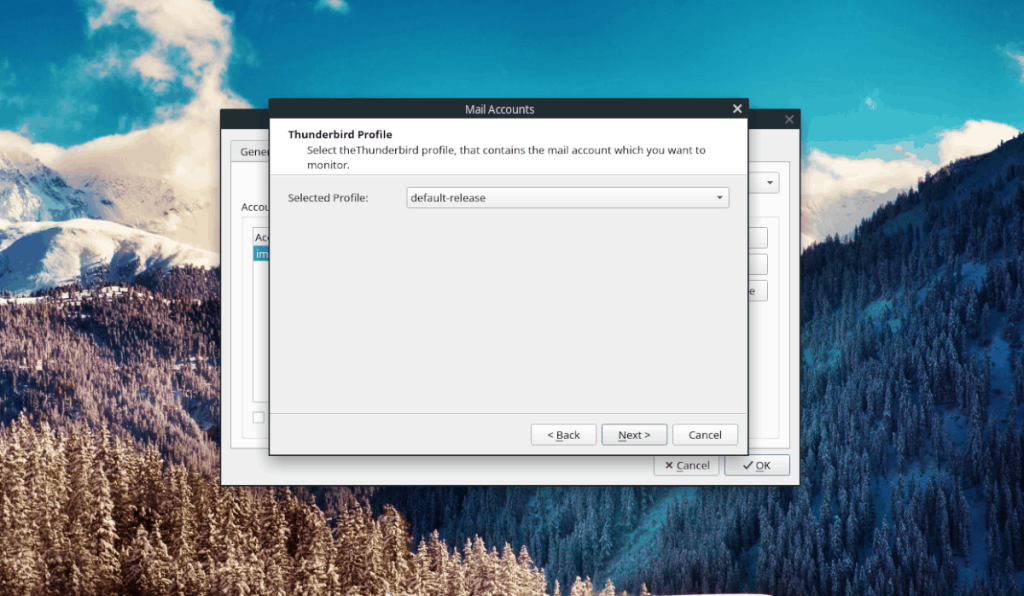
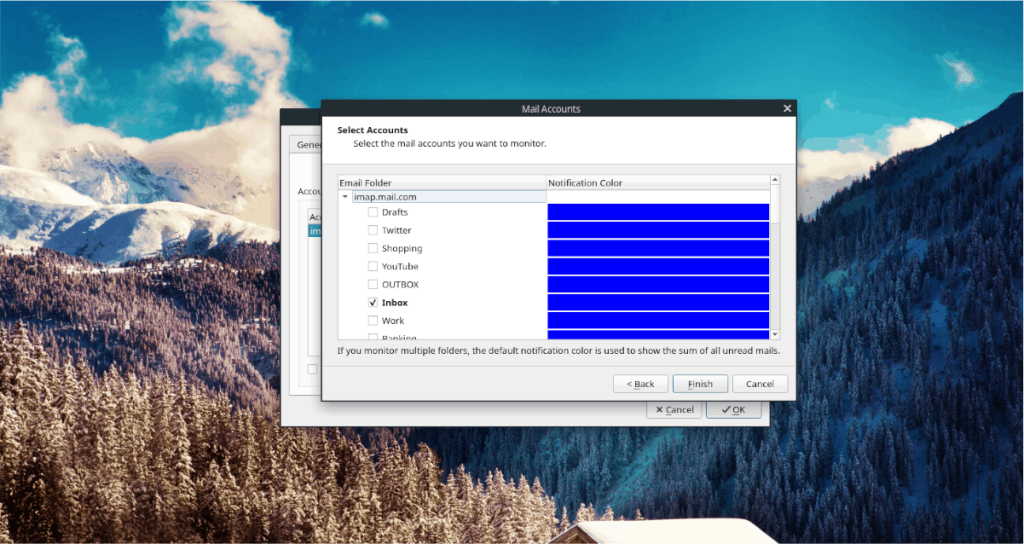




![Muat turun FlightGear Flight Simulator Secara Percuma [Selamat mencuba] Muat turun FlightGear Flight Simulator Secara Percuma [Selamat mencuba]](https://tips.webtech360.com/resources8/r252/image-7634-0829093738400.jpg)




